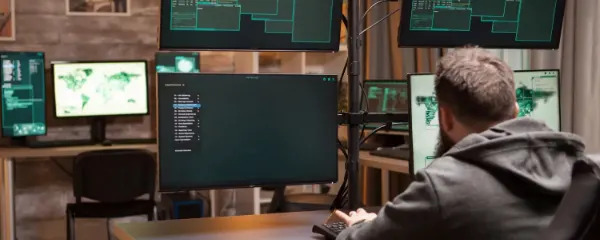Zdalny dostęp do serwera, nawet gdy system nie wstał? IPMI robi to możliwe – i to bez żadnych sztuczek. Ten standard zarządzania poza systemem operacyjnym od lat jest obecny w sprzęcie klasy enterprise, ale wciąż bywa niedoceniany. A szkoda, bo Intelligent Platform Management Interface potrafi zdalnie zrestartować maszynę, zamontować ISO, sprawdzić logi sprzętowe i uratować sytuację, gdy wszystko inne zawodzi. W tym wpisie zobaczysz, co naprawdę potrafi IPMI – i dlaczego warto je mieć w każdym środowisku serwerowym.


Zdalnie, nawet przy wyłączonym serwerze – jak działa IPMI i po co Ci BMC?
W większości serwerów klasy enterprise znajdziesz komponent, który nie jest częścią płyty głównej w klasycznym rozumieniu, a mimo to ma nad nią pełną kontrolę. Mowa o BMC (Baseboard Management Controller) – układzie, który odpowiada za komunikację z IPMI, czyli Intelligent Platform Management Interface. Co to oznacza w praktyce?
Możliwość zdalnego podglądu i zarządzania serwerem niezależnie od tego, czy system operacyjny działa, czy nie. Nawet jeśli kernel padnie, BIOS nie wstanie albo masz tylko czarny ekran – z poziomu IPMI jesteś w stanie sprawdzić status komponentów, zresetować urządzenie, a nawet zamontować obraz ISO przez sieć.
Ten poziom niezależności to coś więcej niż „przydatna funkcja”. To realna oszczędność czasu dla administratorów, szczególnie w środowiskach, gdzie dostęp fizyczny do serwerów jest ograniczony – np. w kolokacjach, centrach danych lub rozproszonych oddziałach. Intelligent Platform Management Interface działa poza systemem operacyjnym, bo ma osobny kontroler, osobny port sieciowy i niezależne zasilanie (często przez standby PSU). Jeśli jeszcze nie masz go w swoim środowisku, a zarządzasz więcej niż jednym serwerem – czas przemyśleć zmianę.
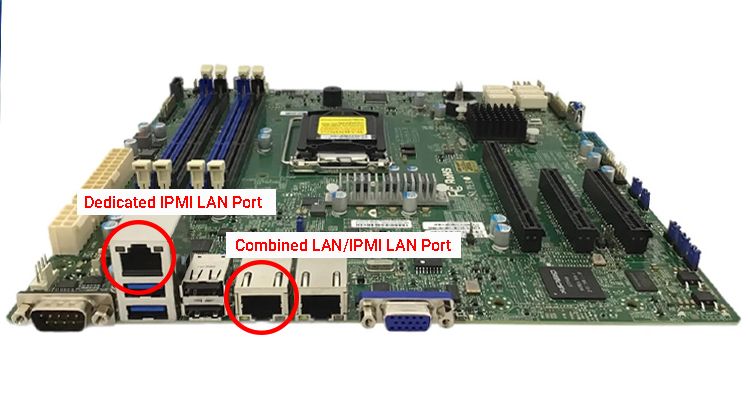
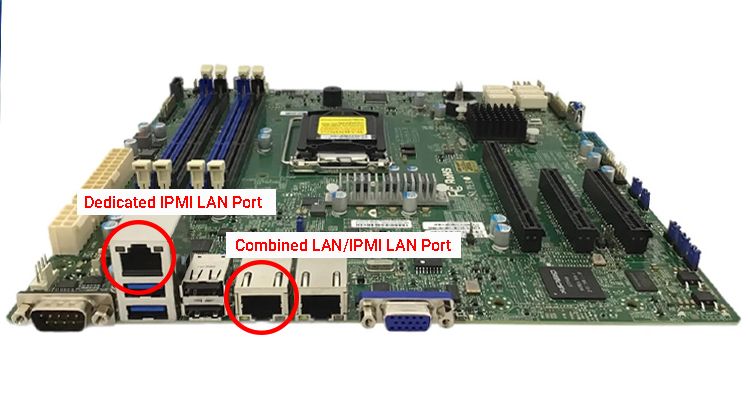
Co potrafi IPMI 2.0 – i dlaczego to nie tylko „restart przez sieć”?
Wiele osób błędnie zakłada, że IPMI to tylko „zdalny reset” albo „dostęp do konsoli przez LAN”. To mocne uproszczenie – szczególnie jeśli korzystasz z IPMI 2.0, czyli najbardziej rozpowszechnionej wersji protokołu w obecnych środowiskach serwerowych. W tej wersji IPMI daje Ci dostęp nie tylko do restartu czy podglądu POST-a – ale do pełnego monitorowania parametrów sprzętowych, takich jak temperatura CPU, prędkość wentylatorów, napięcia, stan dysków twardych (jeśli wspierany przez kontroler), a nawet stan zasilaczy i redundantnych wentylatorów.
Dzięki IPMI 2.0 możesz też ustawiać alerty (np. gdy temperatura przekroczy próg), restartować kontrolery, przeglądać logi zdarzeń systemowych (SEL) i kontrolować zachowanie urządzenia przy utracie zasilania. To wszystko bez konieczności fizycznej obecności w serwerowni i bez działającego systemu operacyjnego. Warto dodać, że Intelligent Platform Management Interface integruje się z wieloma narzędziami do automatyzacji i monitorowania, np. Nagios, Zabbix czy Prometheus (przez translacje z IPMItool). Innymi słowy – IPMI to nie tylko wygoda, ale też element strategii proaktywnego utrzymania ciągłości działania.
ISO z USB przez przeglądarkę? Tak, zrobisz to dzięki wirtualnym nośnikom IPMI
Jedną z funkcji, która przekonuje do IPMI nawet sceptyków, jest montowanie wirtualnych nośników przez sieć. Oznacza to, że możesz z własnego komputera – niezależnie od tego, czy siedzisz w biurze, czy w zupełnie innej lokalizacji – podpiąć obraz ISO lub urządzenie USB bezpośrednio do serwera przez IPMI. Nie wymaga to żadnego agenta po stronie systemu ani obecności fizycznej – wszystko działa w ramach interfejsu Intelligent Platform Management Interface i jego przeglądarkowej konsoli (lub aplikacji zewnętrznych).
Dzięki tej funkcji zainstalujesz nowy system operacyjny, przeprowadzisz reinstalację, wykonasz testy z bootowalnego środowiska live albo uruchomisz narzędzia diagnostyczne – bez wkładania pendrive’a do portu USB na obudowie. Oczywiście, kluczowe jest tutaj wsparcie sprzętowe – nie każda wersja IPMI ma pełną obsługę „media redirection” (często potrzebna jest aktywna licencja, np. w Supermicro – IPMIView, a w Dell – iDRAC Enterprise). Jeśli Twoja infrastruktura ma rozproszone lokalizacje albo korzysta z kolokacji, to montowanie nośników przez IPMI to nie luksus, a konieczność operacyjna.
IPMI vs bezpieczeństwo – co musisz zabezpieczyć, zanim wystawisz port na świat?
Z jednej strony Intelligent Platform Management Interface to niesamowicie wygodne narzędzie, ale z drugiej – niekontrolowane może stać się poważnym zagrożeniem bezpieczeństwa. Wystawienie portu IPMI do internetu bez żadnych zabezpieczeń to proszenie się o kłopoty. Wystarczy przypomnieć sobie głośne incydenty z ostatnich lat, gdzie dziesiątki tysięcy serwerów z IPMI bez hasła lub z domyślnymi loginami zostały przejęte i wykorzystane w botnetach. IPMI działa często na dedykowanym porcie sieciowym i obsługuje standardowe protokoły (HTTP, SSH, SNMP), co ułatwia automatyzację…ale też ataki.
Dlatego podstawą jest odseparowanie IPMI od sieci produkcyjnej – najlepiej przez osobny VLAN, dostęp przez VPN lub serwer pośredniczący (jump host). Do tego wymuś silne hasła, aktualizuj firmware i korzystaj z ograniczeń IP lub certyfikatów, jeśli producent na to pozwala. Warto też monitorować logi SEL pod kątem nieautoryzowanych prób logowania. W środowiskach objętych audytami zgodności (RODO, ISO 27001, PCI-DSS), IPMI musi być zarządzane jak każda inna usługa sieciowa – z kontrolą dostępu, rejestrowaniem aktywności i odcięciem od publicznego Internetu. Inaczej zalety zdalnego zarządzania szybko zamienią się w poważne ryzyko.
Kiedy IPMI “ratuje dzień” – konkretne scenariusze, które znasz z serwerowni
Jeśli kiedykolwiek zdarzyło Ci się jechać do serwerowni tylko po to, żeby wcisnąć „Power” albo podłączyć monitor do maszyny, to wiesz, o czym mówimy. IPMI “ratuje dzień” w dziesiątkach scenariuszy, które w praktyce zdarzają się zaskakująco często: kernel panic, błąd RAID przy starcie, zapomniana aktualizacja BIOS-u, system nie wstaje po patchach. Dzięki IPMI nie tylko zobaczysz konsolę POST i zareagujesz od razu – ale też możesz dodać ISO z obrazem recovery, zdalnie wyczyścić konfigurację, przywrócić ustawienia BIOS/UEFI albo zdiagnozować problem z RAM-em czy dyskiem.
W firmach, które zarządzają większą liczbą fizycznych serwerów – zwłaszcza rozproszonych geograficznie – Intelligent Platform Management Interface jest narzędziem nie tyle przydatnym, co absolutnie niezbędnym. Nie musisz już czekać, aż technik na miejscu podłączy klawiaturę i monitor. IPMI pozwala działać natychmiast – a czasem te minuty robią różnicę między przywróceniem usługi w ciągu godziny a kilkugodzinnym przestojem. Właśnie dlatego coraz więcej firm traktuje IPMI nie jako dodatek, ale jako standard wymagalny przy każdej nowej inwestycji w sprzęt.
Czy każda płyta ma IPMI i jak sprawdzić, czy zadziała w Twoim środowisku?
Nie każda płyta główna oferuje pełne wsparcie dla IPMI – i to trzeba jasno powiedzieć. W serwerach klasy enterprise (np. Supermicro, Dell PowerEdge, HPE ProLiant) IPMI jest praktycznie standardem, choć często z różnym zakresem funkcji. W wielu modelach dostępna jest tylko podstawowa funkcjonalność (np. przegląd temperatur i restart), a rozszerzenia takie jak wirtualne media, KVM over LAN czy integracja z Active Directory wymagają licencji. Z kolei w tanich płytach serwerowych lub desktopowych IPMI może być nieobecne – lub dostępne tylko przez zewnętrzny kontroler z dedykowanym portem LAN.
Zanim zdecydujesz się na wdrożenie IPMI, warto sprawdzić kilka rzeczy: czy płyta obsługuje IPMI (i w jakiej wersji), czy ma dedykowany kontroler BMC, czy producent udostępnia aktualizacje firmware, a także czy potrzebujesz płatnej licencji, by korzystać z pełnych funkcji. Warto też sprawdzić kompatybilność z narzędziami do monitorowania i zarządzania – nie wszystkie platformy współpracują idealnie z np. IPMItool czy narzędziami SNMP. Jeśli inwestujesz w nowe serwery, postaw na modele z pełnym wsparciem dla Intelligent Platform Management Interface – bo to decyzja, która będzie procentować przez cały cykl życia sprzętu.